Ir pagājis kāds laiks, kopš Apple izlaida iOS 5,apgalvojot, ka jaunā OS ienes vairāk nekā 200 jaunu funkciju, salīdzinot ar iOS 4. iOS 5 galvenās izmaiņas un funkcijas tika uzsvērtas plašsaziņas līdzekļu pasākumā, kas notika tikai dažas dienas pirms oficiālās izlaišanas, un līdz tam brīdim lielākā daļa iOS geeks, kuriem bija izdevies iegūt viņu darbs pie operētājsistēmas Beta versijām bija diezgan pazīstams ar paziņotajām jaunajām funkcijām. Tomēr ne visi ir geeks, un ne visi zina, ka iOS 5 ir vairākas jaunas funkcijas, par kurām Apple jums nestāstīja. Vai viņi to nodomāja? Droši vien nē, jo to ir vienkārši par daudz. Tagad mēs nevaram apspriest katru no atlikušajām jaunajām funkcijām, bet mēs varam uzskaitīt 12 visievērojamākās.

Runā teksta atlasi
Apple tam ir izdevies ļoti labifunkcija, kurā OS var izrunāt jebkuru atlasīto tekstu; vai tas būtu viens vārds vai vesela rindkopa, tas tiks lasīts. Runas ātrumu var pielāgot, kas pēc noklusējuma ir diezgan ātrs. Viens no labākajiem šīs funkcijas lietojumiem ir tas, lai tas nolasītu saturu vietnē Safari, kamēr ritināt uz citiem vietnes apgabaliem vai atvērt jaunas saites. Tas turpinās lasīt atlasīto tekstu.
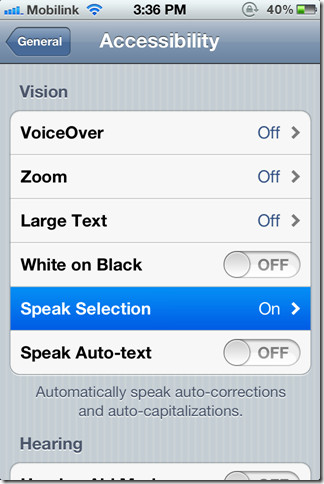
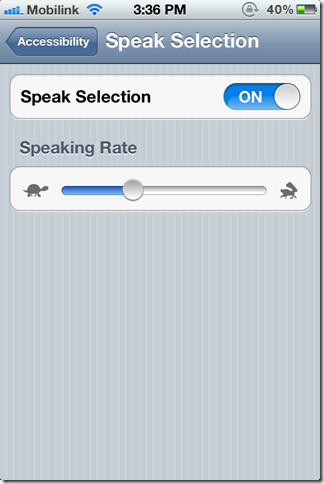
Runas atlasi var atrast vietnē Iestatījumi> Vispārīgi> Pieejamība un darbojas visās iOS 5 ierīcēs. Zemāk esošajā videoklipā ir precīzi parādīts, kā šī konkrētā funkcija darbojas un izklausās.
Sadalīta tastatūra
Ierakstot iPad ar īkšķiem, tikko saņēmātvieglāk. Sadalītā tastatūra ļauj sadalīt tastatūru divās daļās, tāpēc vienmēr, kad turat iPad no sāniem, tastatūras taustiņi ir īkšķiem aizsniedzamā vietā. Tastatūras sadalīšana ir tikpat vienkārša, kā parādīts zemāk videoklipā. Lai palielinātu apbrīnojamību, varat arī atbloķēt tastatūru un pārvietot to pa ekrānu augšup un lejup, ja tas traucē jūsu mēģinājumam.
Teksta paplašināšana
Apsveriet to kā tastatūras vārdnīcuautomātiska pareiza funkcija. Šeit jūs varat pievienot vārdus pēc jūsu izvēles, kas tiks automātiski laboti pēc tā, ko vēlaties. Tas ir īpaši noderīgi lielākiem vārdiem vai pat veselām frāzēm. Piemēram, “omw” varētu automātiski tulkot uz “Ceļā".
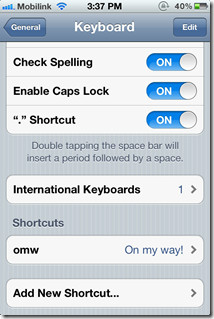
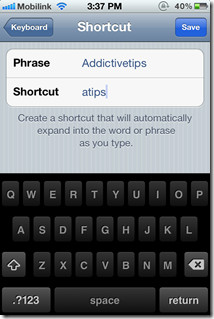
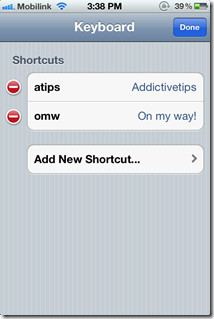
Pievienotos saīsnes var noņemt arī, noklikšķinot uz Rediģēšanas poga. Zemāk esošajā videoklipā parādīts, cik viegli ir šos īsceļus piešķirt un pēc tam izmantot.
Pievienojiet / izdzēsiet albumus un pārvietojiet fotoattēlus
Pagājuši ir dienas, kurās jūs palikāt kopā arekrānuzņēmumi, kas pārblīvē kameras rullīti, vai kad fotoattēli, kurus sinhronizējāt no mapes, ir piesaistīti šai mapei. iOS 5 tagad nodrošina iespēju lietotājiem ne tikai pievienot jaunu albumu tieši no ierīces, bet arī pārvietot fotoattēlus no viena albuma uz otru.
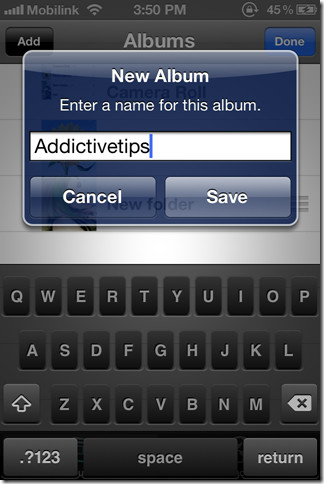
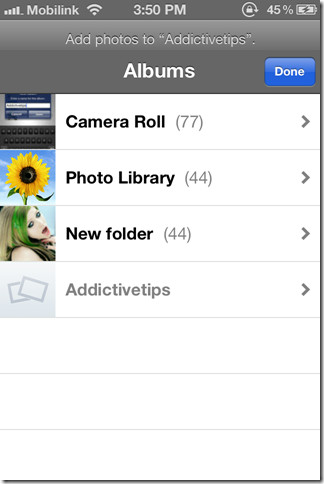
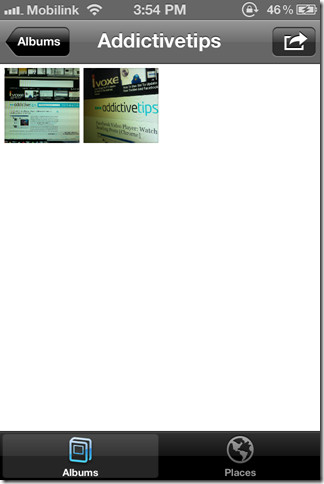
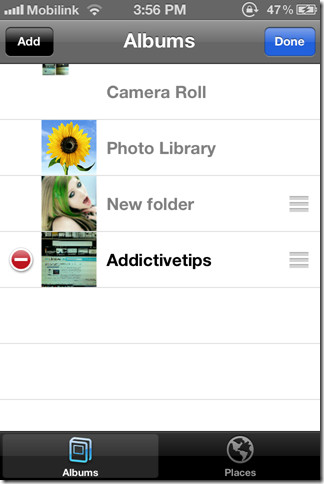
Lai pievienotu jaunu albumu, atveriet Fotogrāfijas un noklikšķiniet uz rediģēšanas pogas. Zemāk esošajā videoklipā parādīts, kā tas viss darbojas.
Jauna iPad mūzikas lietotne
Vietējās mūzikas lietotne iPod Touch, iPad,un iPhone ir palicis nemainīgs visās iepriekšējās iOS versijās. iOS 5 ievieš pilnībā atjauninātu interfeisu iPad whille, saglabājot neskartu visu funkcionalitāti.
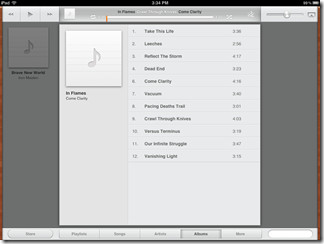
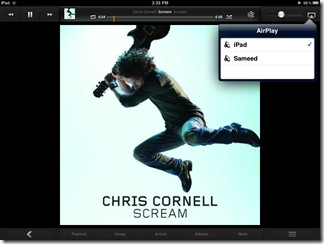
Tomēr viena no funkcijām, kas ļāva to izmantot visās iOS 5 ierīcēs, ir iespēja izdzēst mūziku tieši no pašas ierīces, izmantojot lietotni, kas patiešām ir ļoti apsveicams papildinājums.
Lietotni darbībā varat redzēt zemāk esošajā videoklipā.
Informācija par krātuvi
IOS 5 iestatījumos iebūvēta jauna atmiņas informācijas funkcija, kas satur informāciju par jūsu ierīces krātuvi, iCloud krātuvi un mobilā tīkla izmantošanu. Varat arī izdzēst savas lietotnes no šejienes.
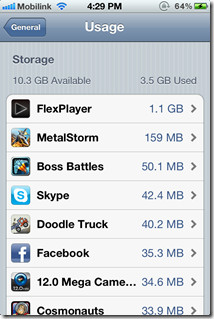
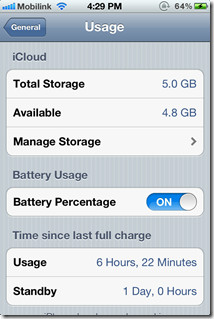
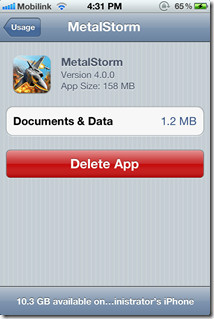
Vibrācijas modeļi
Ar jauno iOS 5 tagad varat izveidot savus tālruņa vibrācijas trauksmes signālu modeļus. Šī funkcija ir pieejama tikai iPhone 3GS, iPhone 4 un iPhone 4S. Iespējot Pielāgotas vibrācijas, atveriet Iestatījumi lietotnē un dodieties uz Vispārīgi> Pieejamība. Tajā pašā izvēlnē pārliecinieties, ka: Vibrēt ir iespējots. Tieši izvēlnes apakšdaļā ir opcija ar nosaukumu Vibrācija. Pieskarieties šim, lai atrastu dažus iepriekš iestatītus modeļus un iespēju izveidot jaunus (Izveidojiet jaunu vibrāciju).
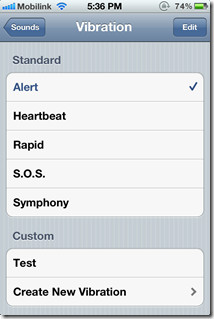
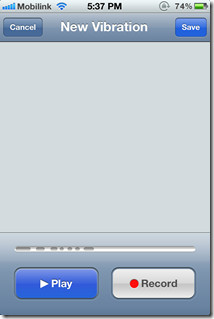
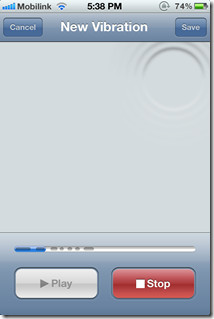
Zemāk esošajā videoklipā parādīts, kā jūs varat izveidot jaunus modeļus un attiecīgi tos individuāli piešķirt saviem kontaktiem.
iPad multi-touch žesti
Apple patiesi mainīja lietotāju mijiedarbībuar mobilajām ierīcēm, kuru pamatā ir iOS, ar tādām funkcijām kā šķipsnu tuvināšana un tālināšana, fotoattēlu pārlūkošana un daudz kas cits. Jaunā iOS 5 mērķis ir to paaugstināt, ieviešot multi-touch žestus, lai abos iPad atkārtojumos izmantotu milzīgos ekrānus.
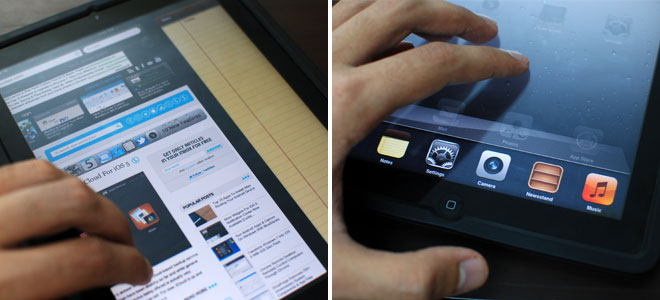
Tagad varat izmantot četrus vai piecus pirkstus, lai:
- Piespraudiet pie sākuma ekrāna.
- Velciet uz augšu, lai atvērtu App Switcher (vairākuzdevumu) paplāti.
- Velciet pa kreisi vai pa labi, lai pārslēgtos starp lietotnēm.
Zemāk esošais video parāda, cik process ir lēns.
Palīgs
Situācijās, kad jūs nevarat izmantotiOS 5 ierīces fiziskās pogas, vai arī, iespējams, nevēlaties izmantot 4 vai 5 pirkstus, lai izpildītu multi-touch žestus. Palīdzīgais pieskāriens, kā norāda nosaukums, ir funkcija, kas pievienota tieši šādiem gadījumiem. Tas imitē žestus un fiziskās pogas, izmantojot saskarni, kurai var piekļūt no jebkuras vietas un jebkurā laikā. Zemāk esošajā videoklipā ir parādīts, kā tieši šī funkcija darbojas un kādas iespējas tā sniedz.
Balss pārraide
Balss pārraide, kā norāda pats nosaukums, piešķir jūsu iOS ierīcei faktisku balsi, kas precīzi norāda to, ko esat izvēlējies un ko jūs var atlasiet visā ierīces saskarnē. Tas var izrādīties ļoti noderīgs cilvēkiem, kuriem ir grūti pareizi redzēt, jo viņi varēs precīzi zināt, ko viņi ir izmantojuši, un vai viņi vēlas to izvēlēties. Vienreiz pieskaroties, tiek norādīts, uz ko jūs strādājat, un divreiz pieskaroties faktiski tiek izvēlēta šī opcija. Turklāt, pieskaroties akumulatoram vai pulkstenim, statistika jums tiks nolasīta.
Pārvaldot savu ceļu ar Balss pārraide iespējots faktiski var būt apgrūtinošs uzdevums, un tas prasa nedaudz pierast. Zemāk esošais video parāda, cik patiesībā labi izstrādāta šī funkcija un kā tā mūs ievilināja. Nu, mēs mēģinājām.
Iebūvēta vārdnīca
Šī funkcija, protams, prasīja laiku, lai atrastu operētājsistēmu iOS. Nu, labāk vēlu nekā nekad. IOS 5 iebūvētā vārdnīca ļauj meklēt definīcijas izvēles teksts jebkur OS, piemēram, piezīmes, ziņojumi, vietnes saturs utt. Viss, kas jādara, ir izvēlēties vārdu un atlasīt Definēt no burbuļa, kas uzlec virs tā.
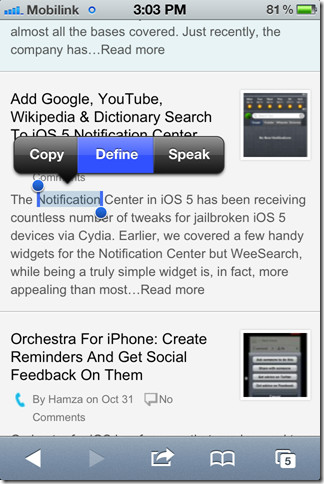
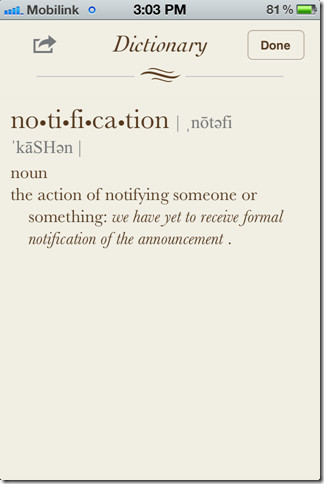
Vārdnīca nav lietotne, kurai var piekļūt neatkarīgi; tas ir integrēts OS, un iepriekš aprakstītā metode ir vienīgais veids, kā tai piekļūt. Nu, vismaz pagaidām.
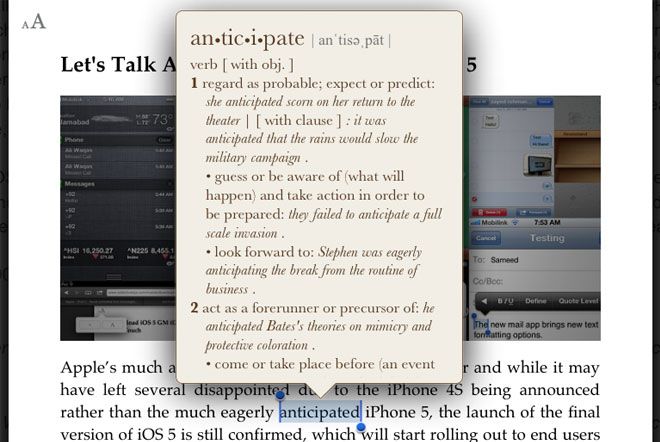
Pielāgoti brīdinājumi
Atkal vēl viena iezīme, kurai vajadzēja ienāktdiezgan ilgi, it īpaši ar iOS 4. Tagad, izmantojot operētājsistēmu iOS 5, jūs varat pāriet, vienkārši iestatot vienotu zvana signālu visiem brīdinājumiem, lai iestatītu atsevišķus signālus Jauns Balss pasts, jauns pasts (saņemts e-pasts), Nosūtītās vēstules, Twitter, kalendāra brīdinājumi, un Brīdinājumi par atgādinājumu arī. Tos varat atrast lietotnes Iestatījumi sadaļā Izklausās.
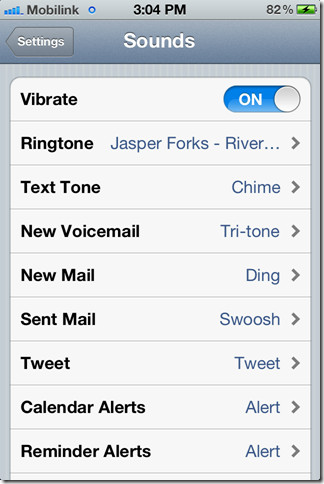













Komentāri